如何修复Vimeo 视频无法在 Chrome 和 Firefox 上播放

Vimeo 是最受欢迎的在线视频共享平台之一,它比 YouTube 更受希望获得高质量视频观看体验而不受任何干扰的挑剔观众的青睐。但有时在使用 Vimeo 时可能会遇到问题,比如不能播放视频。本指南将解决无法在 Chrome 和 Firefox 浏览器上播放的 Vimeo 视频相关的所有疑问。
文章目录
第 1 部分: 为什么 Vimeo 视频在 Chrome 和 Firefox 无法播放?
Vimeo 视频无法在 Chrome 和 Firefox 浏览器上播放的原因可能有多种,问题很有可能是:
浏览器相关的原因
未清除的浏览器缓存和过时的浏览器。如果浏览器未更新并且使用的是旧版浏览器,则在观看 Vimeo 视频时可能会遇到问题。
- Vimeo 需要能够在具有 HTML5 功能的播放器中解码 视频的浏览器。
- 截至今天,浏览器播放 Vimeo 视频的最低要求是:
- Chrome 30 +(自动更新)
- Firefox 27 +(有自动更新)
- Internet Explorer 11 及更高版本
- 微软边缘
- Safari 9 +
与互联网相关的原因
Vimeo 视频可以以各种质量观看,范围从 360p 到 8K。互联网速度可能因许多因素而异,例如一天中的时间、WiFi 性能、同一连接上的其他用户以及信号强度,这里列出了每种播放质量所需的最低速度。
| 质量 | 所需的最小带宽 |
| 240p | 500 kbps |
| 360p | 1 Mbps |
| 720p | 3 Mbps |
| 1080p | 7 Mbps |
| 2K | 12 Mbps |
| 4K(&UP) | 22 Mbps |
设备相关原因
对于任何类型的软件来说,与旧系统和设备的兼容性始终是一个问题,Vimeo 在这里也不例外。例如,Microsoft 已正式终止对 Windows XP 和 Windows Vista 的支持。用户的手机或平板电脑必须有 Android (Marshmallow) 6.0 + 版本和 iOS 12.4 及更高版本,Blackberry 和 Windows 用户可能仍然可以在支持 HTML5 的设备上观看 Vimeo 视频,Vimeo macOS 应用程序需要 10.12 (Sierra) 或更高版本。
以下设备支持 Vimeo TV 应用程序:
- 苹果电视
- 安卓电视 5.0+ 版
- 亚马逊消防设备
- 三星电视
- Chromecast
第 2 部分:Vimeo 视频无法在 Chrome 上播放问题的解决方案
如果确定 Chrome 版本是最新的,但 Vimeo 视频没有在 Chrome 上播放,则可能会遇到以下错误之一。
- 视频无法加载
- 视频显示为空白
- 显示灰色框而不是视频
- 加载视频时 Chrome 死机或崩溃
解决方案 1:检查 Internet 连接
检查浏览器的另一个选项卡上是否正在加载其他网页,如果不是,则可能是连接问题。可以重启路由器,这将重置网络并处理错误。如果使用的是 Windows 系统,也可以尝试清除 DNS 缓存。
以下是详细的做法:
- 按Win + R打开运行窗口。
- 在打开的框中键入cmd,然后按Ctrl + Shift + Enter打开命令提示符窗口
- 键入以下命令以刷新 DNS 缓存:ipconfig /flushdns
- 成功刷新后,将显示以下消息,如下所示
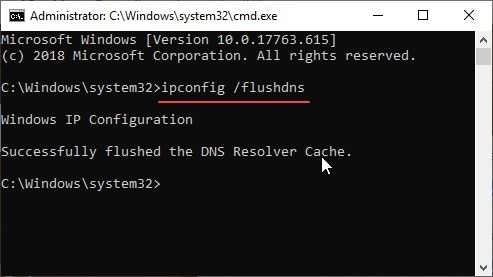
解决方案 2:清除 Chrome 缓存数据
缓存是指由不同网站存储在设备上的数据,这些存储在系统本地的数据有助于网站在下次访问时更快地从该网站加载数据。如果此缓存数据不匹配,这可能会导致视频无法播放的问题。
要清除 Chrome 中的缓存数据,在新选项卡中按Ctrl + Shift + Delete。这将打开清除浏览数据框。从时间范围下拉菜单中选择“所有时间”,选择清除数据。
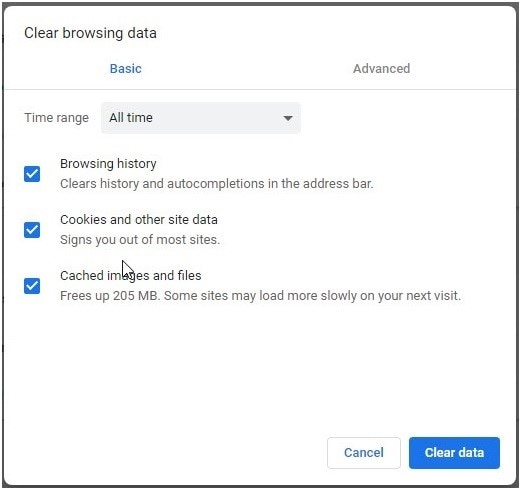
解决方案 3:关闭硬件加速
当在计算机的 Chrome 上启用硬件加速时,在此过程中使用的资源兼容性问题,会导致“视频未在 Chrome 中播放”错误。
这是关闭硬件加速所需的操作:
- 打开谷歌浏览器
- 单击右上角的三点菜单
- 选择设置
- 选择高级
- 在系统小节下找到硬件加速
- 将按钮移向“可用时使用硬件加速”旁边的“关闭”
- 重新启动 Google Chrome 并播放视频
在某些系统中关闭硬件加速可能会导致系统资源增加,但这是正常的,除非它真的影响系统速度使其明显变慢,否则无需担心。
第 3 部分: Vimeo 视频无法在 Firefox 上播放问题的解决方案
如果在 Firefox 上遇到 Vimeo 问题,可以执行以下操作:
解决方案 1:清除浏览器 cookie、互联网缓存和历史文件
- 启动火狐浏览器
- 单击右上角的三个水平点
- 从左侧面板的选项中选择选项>隐私和安全
- 在Cookies 和站点数据下,单击右侧的清除数据。
- 在清除数据窗口下,确保Cookie 和站点数据以及缓存的 Web 内容都被选中
- 选择“清除”按钮,系统会提示确认是否真的要清除缓存,单击立即清除。
- 重启 Firefox,应该可以播放 Vimeo 视频了
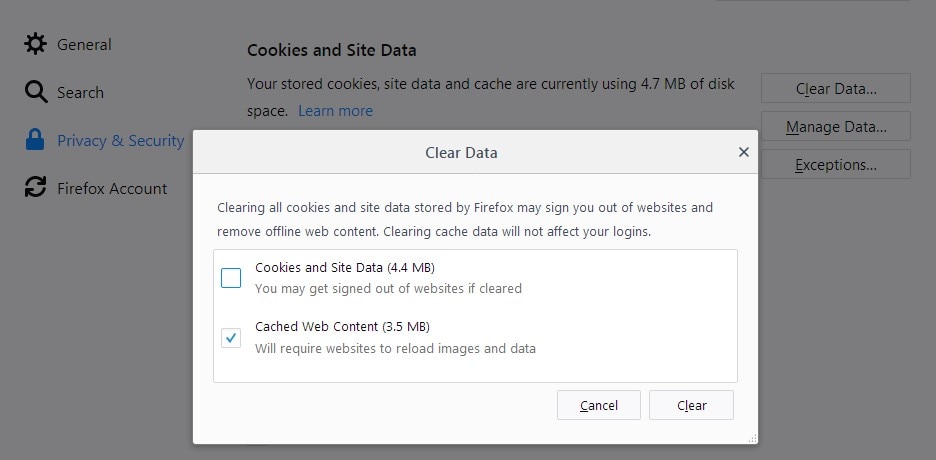
解决方案 2:高级解决方案
- 打开Firefox并在地址栏中输入 about:config,单击 Enter 打开配置页面。
- 将弹出一条警告消息,指出这可能会使保修失效,点击“我接受风险”
- 在下一步中找到自动播放。已启用。它的布尔值需要设置为True。如果未设置为True,请单击它并将值更改为True。
- 现在右键单击首选项 (media.autoplay.enabled) 并选择 New>Boolean。
- 在弹出的空间输入autoplay.enabled.nppl3260.dll,点击确定。
- 在此之后出现的弹出窗口中选择 False 作为值,然后单击确定。
- 重新启动 Firefox,视频现在应该可以正常播放了。
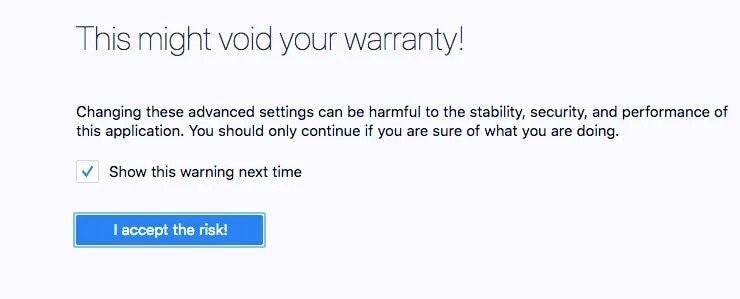
解决方案 3:减少并发流
某些视频只能在一台设备查看,对于可以在不同设备上同时流式传输视频数量也有限制。如果看到以下消息“设备限制:您已达到授权设备的最大数量”。这表示打开的设备数量超过了允许的限制,用户需要减少来自帐户的并发流的数量。
第 4 部分: 如何修复 Vimeo 视频
万兴易修是一款专业的视频修复工具,是业界最受欢迎的用于恢复损坏的视频文件的软件。如果从 Vimeo 下载或保存了一些视频并且这些视频碰巧损坏,则可以使用此软件来修复视频。 以下是修复损坏的视频需要遵循的步骤:
<
步骤一添加损坏视频
下载安装万兴易修软件并启动,在软件首页直接点击“添加”按钮;开始浏览SD卡/U盘/电脑磁盘不能正常播放的视频文件,鼠标全选或者是使用Ctrl+逐一选择,然后点击“打开”完成视频导入工作。如果有缺漏的,可以点击左下角的灰色“添加”按钮继续添加



步骤二修复视频
点击右下角的“修复”按钮,软件就会开始执行修复操作。具体的修复时间和视频文件大小及损坏程度有关,一般不超过3分钟,如果时间较长请耐心等待。



步骤三保存视频
完成修复之后点击视频缩略图上的播放按钮或文件下方的预览按钮预览播放视频,检验视频是否修复成功,然后保存到电脑即可完成破损视频修复工作。
如果批量修复的视频文件较多的话可以通过列表表头的【文件名】【文件路径】【文件大小】【修改日期】【文件操作】进行顺序和倒序的排序查看;
如果批量修复的视频都成功了,可以直接 点击右下角的“保存全部”按钮保存到本地电脑;
如果有部分没有修复成功,可以列表每一行末尾的“保存”按钮将修复成功的视频保存到本地电脑;



Vimeo 视频因其高分辨率、优质和无广告体验而成为用户最喜欢的视频网站之一,如果 Vimeo 视频无法播放或在观看 Vimeo 视频时遇到问题,可以尝试使用上述所提到的方法。




